La signature numérique a expiré
Lorsque vous utilisez une macro dans Outlook, p.ex. Message vers Dossier, un message peut apparaître vous informant que la signature numérique des macros a expiré.
Afin de résoudre ce problème nous avons créé une nouvelle version des macros pour Office 2016, Office 2013 et Office 2010.
Suivez les étapes suivantes pour installer les nouvelles macros:
1. Cliquez sur le bouton ci-dessous,sélectionnez Exécuter et Unzip (5 fichiers). A faire une seule fois pour toute l'étude.
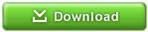

Ceci installe la nouvelle macro sur votre serveur
2. Mettre à jour sur chaque PC
La macro doit être mise à jour sur chaque ordinateur:
- Fermez Outlook
- dans ActaLibra (Etude ou Compta) --> menu Aide --> Mise à jour, et cliquez sur Remplacer.
(Vous pouvez égalementi démarrer la fenêtre de mise à jour via l'explorateur de Windows dans le dossier: T:\SDP\ > Appdater.exe)
3. Approuver toutes les macros de cet éditeur
Lorsque vous utilisez une macro (comme Message vers Dossier), le message suivan doit apparaître (*à condition que le paramétrage de confidentialité poiur les macros soit correct - voir plus loin)
Cliquez sur le bouton "Approuver tous les documents de cet éditeur".
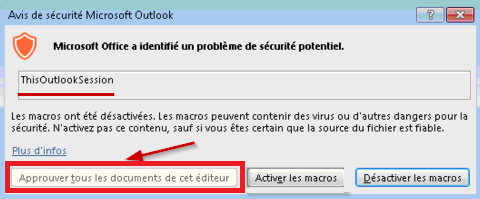
Vous indiquez ainsi à Outlook que vous faites confiance à toutes les macros de SDP dans Outlook. Le message n'apparaîtra plus la prochaine fois. (Le certificat de notre signature digitale pour macros est installé sur votre PC)
*Si vous ne recevez pas ce message, les paramètres de sécurité pour Outlook doivent être modifiés.
Nous conseillons de le signaler à votre gestionnaire de système ou votre informaticien si vous travaillez avec un Terminal Serveur.
Cliquez dans Outlook sur: Fichier --> Option --> Centre de confidentialité --> bouton Paramètres pour centre de confidentialité --> Paramètres Macros
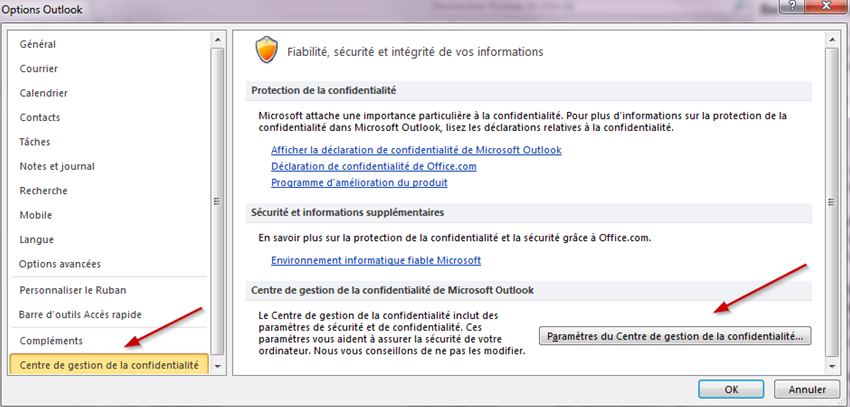
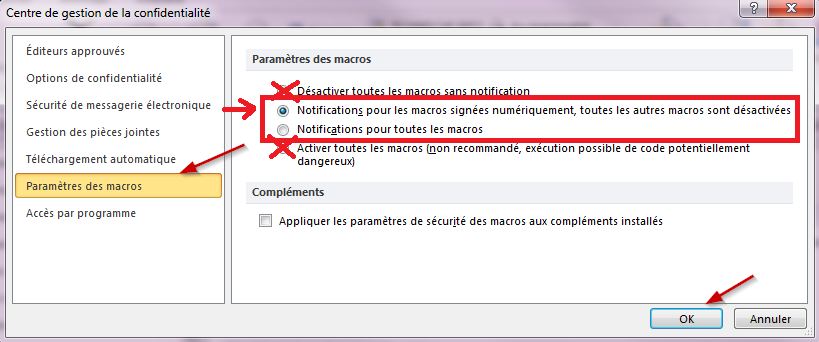
La deuxième option est la meilleure option.
Si la deuxième ne résoud pas le problème, utilisez la troisième option.
Ne prenez jamais la quatrième option.

